|
|
主题: 【花花公子,情人多多多~~~】
|

zhuzhu
职务:版主
等级:9
金币:91.3
发贴:22562
|
#12004/10/5 16:54:29
原图素材: 图片如下: 
|

zhuzhu
职务:版主
等级:9
金币:91.3
发贴:22562
|
#22004/10/5 16:55:47
找到本人比较匹配原图的照片素材…… 图片如下:  各位应该知道接下去我会做些什么了吧~~~   
|

zhuzhu
职务:版主
等级:9
金币:91.3
发贴:22562
|
#32004/10/5 16:56:40
1.在素材图片,用多边形套索工具选出头部。 图片如下: 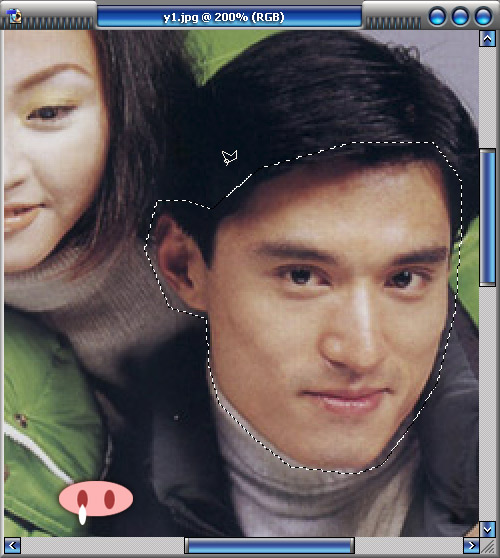
|

zhuzhu
职务:版主
等级:9
金币:91.3
发贴:22562
|
#42004/10/5 16:57:19
2.按V键切换到移动工具,把选区内的图像直接托拽到目标合成图上,形成一个新图层。 图片如下: 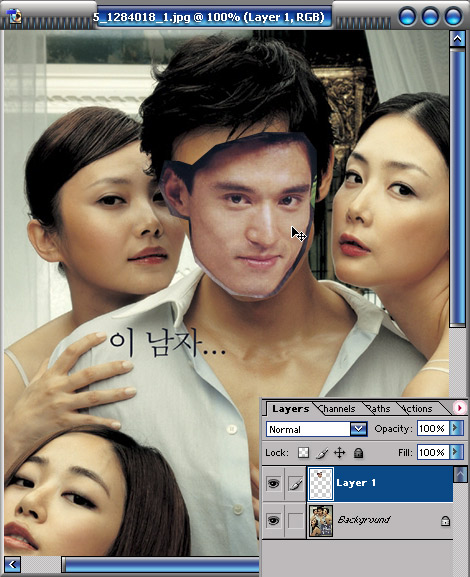
|

zhuzhu
职务:版主
等级:9
金币:91.3
发贴:22562
|
#52004/10/5 16:58:08
3.在编辑菜单中找到【水平翻转】的变换指令,把图层水平翻转。 图片如下: 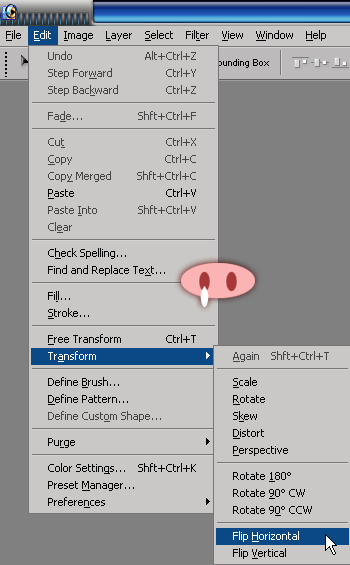
|

zhuzhu
职务:版主
等级:9
金币:91.3
发贴:22562
|
#62004/10/5 16:58:54
4.按CTRL+T的组合键进行自由变换,放大并且调整头部的角度,匹配目标图。 图片如下: 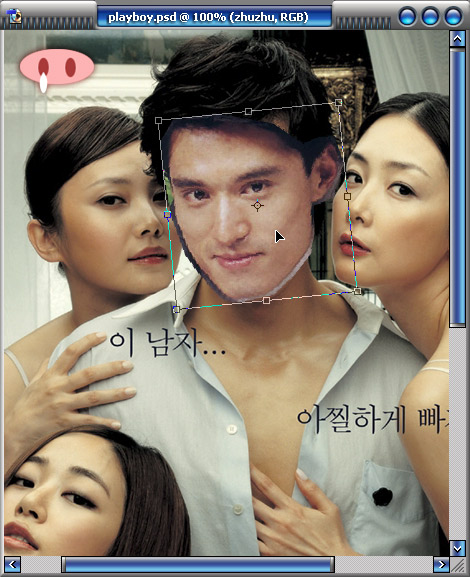
|

zhuzhu
职务:版主
等级:9
金币:91.3
发贴:22562
|
#72004/10/5 16:59:37
5.按V5的组合键,把图层的不透明度改为50%。在半透明的状态下再次调整合成元素和原始对象的位置、比例匹配关系。 图片如下: 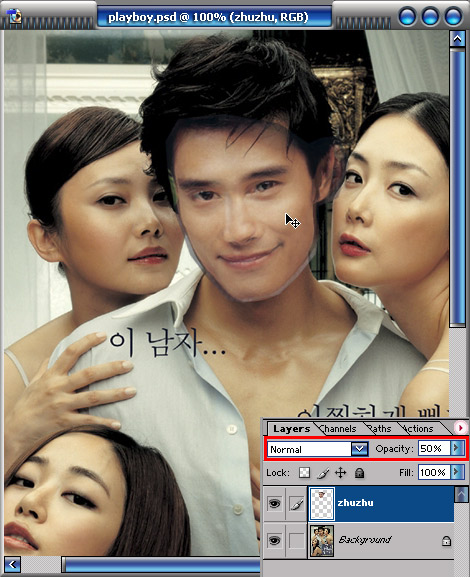
|

zhuzhu
职务:版主
等级:9
金币:91.3
发贴:22562
|
#82004/10/5 17:00:22
6.把图层命名为zhuzhu,按住CTRL键点击zhuzhu图层,浮动选区,然后添加一个图层蒙板。 图片如下: 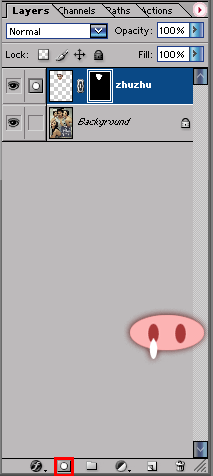
|

zhuzhu
职务:版主
等级:9
金币:91.3
发贴:22562
|
#92004/10/5 17:01:13
7.点击图层蒙板,确认当前的操作在蒙板上。使用笔刷工具,选用黑色,在蒙板上进行修饰,让合成元素和原始图像更加融合。 图片如下: 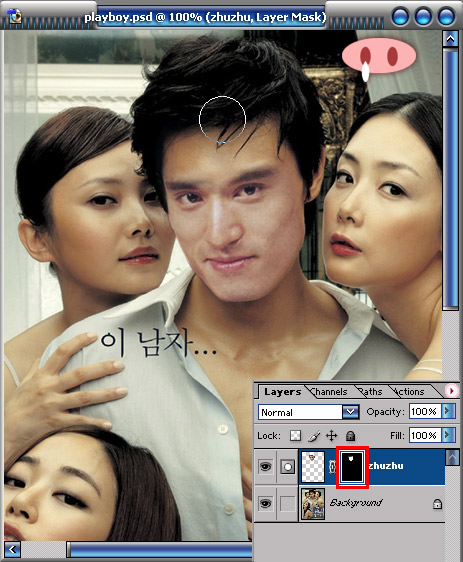 蒙板的作用就是限制显示图像,白色部分为保留部分,黑色部分就是蒙盖的部分。 蒙板的作用就是限制显示图像,白色部分为保留部分,黑色部分就是蒙盖的部分。图片如下: 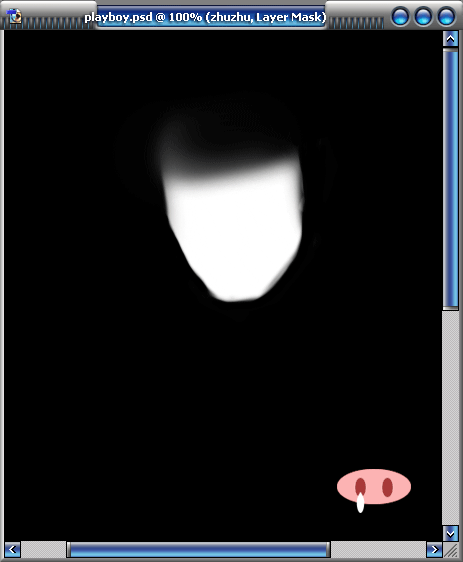
|

zhuzhu
职务:版主
等级:9
金币:91.3
发贴:22562
|
#102004/10/5 17:03:10
8.点击图层缩图,回到图层操作状态。使用多边形套索工具选取五官部分。 图片如下: 
|

zhuzhu
职务:版主
等级:9
金币:91.3
发贴:22562
|
#112004/10/5 17:04:18
9.按CTRL+J的组合键快速复制选区内的像素为新图层。并再次进行CTRL+T的自由变换,调整五官和脸部的匹配角度。 图片如下: 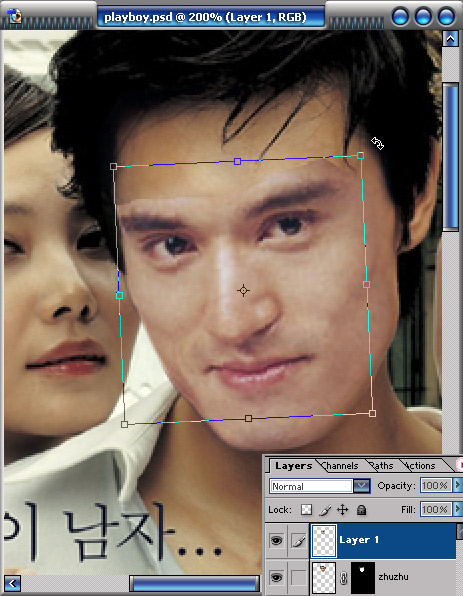
|

zhuzhu
职务:版主
等级:9
金币:91.3
发贴:22562
|
#122004/10/5 17:05:35
10.同样添加图层蒙板,用笔刷配合蒙板修饰图层间拼接的痕迹。 图片如下: 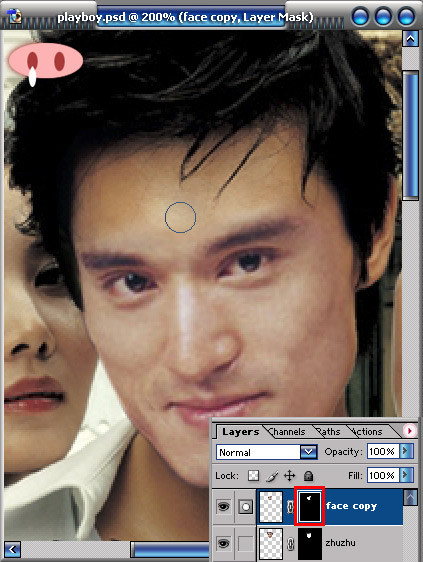
|

zhuzhu
职务:版主
等级:9
金币:91.3
发贴:22562
|
#132004/10/5 17:06:09
11.点击链接2个脸部修饰图层,按CTRL+E的组合键进行合并。 图片如下: 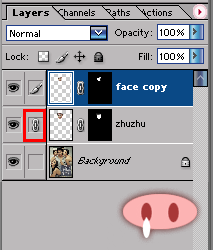
|

zhuzhu
职务:版主
等级:9
金币:91.3
发贴:22562
|
#142004/10/5 17:06:59
12.按CTRL键点击合并后的图层,再次浮动选区。添加一个纯色填充层。 图片如下: 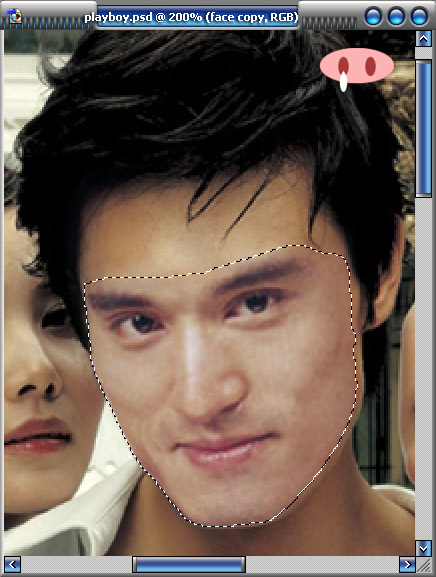 图片如下: 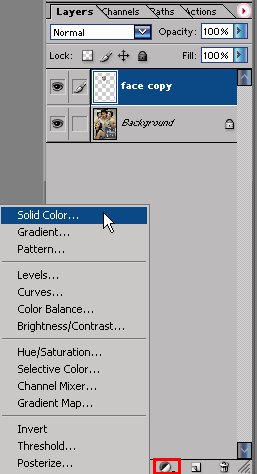
|

zhuzhu
职务:版主
等级:9
金币:91.3
发贴:22562
|
#152004/10/5 17:07:41
13.在拾色器的状态下,用吸管选取原图男主角的脸部肤色作为纯色填充的属性。 图片如下: 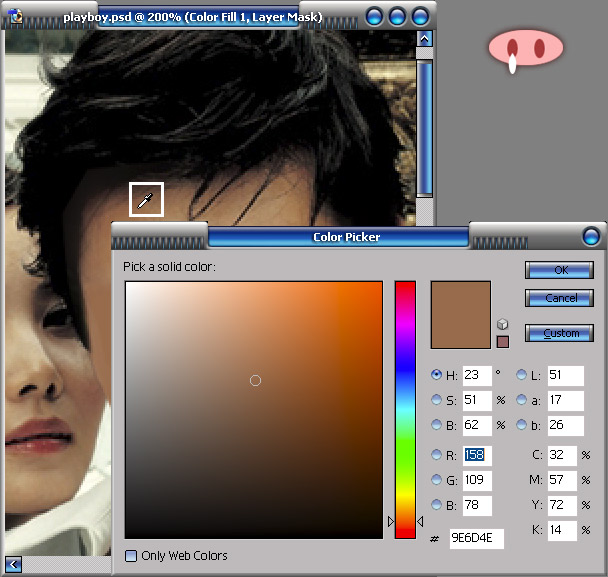
|



